Win10更新失败怎么解决
时间:2025-06-26 23:39:44 334浏览 收藏
各位小伙伴们,大家好呀!看看今天我又给各位带来了什么文章?本文标题是《Win10累积更新失败怎么办》,很明显是关于文章的文章哈哈哈,其中内容主要会涉及到等等,如果能帮到你,觉得很不错的话,欢迎各位多多点评和分享!
Win10累积更新安装失败常见原因及解决方法如下:1.重启电脑;2.检查网络连接;3.运行Windows更新疑难解答;4.清理SoftwareDistribution文件夹;5.手动下载并安装更新;6.检查磁盘空间;7.SFC扫描和DISM修复系统文件;8.禁用第三方安全软件;9.重置Windows更新组件;10.执行干净启动。深层原因包括驱动冲突、系统配置错误、硬件问题,可通过查看更新日志或事件查看器获取错误代码以进一步排查。若仍无法解决,可尝试系统还原、修复安装或全新安装系统。

Win10累积更新安装失败?别慌,这事儿挺常见的。原因可能很多,网络问题、系统文件损坏、磁盘空间不足等等,但总有办法解决。下面就来聊聊我遇到过的几种情况和解决方法。
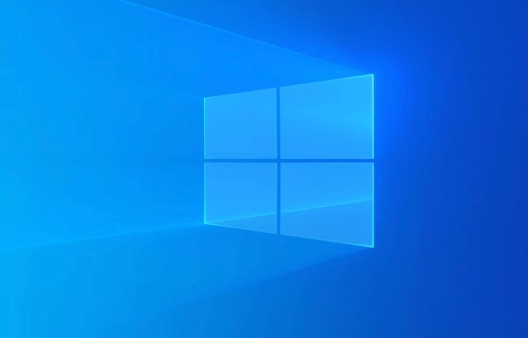
解决方案

首先,重启电脑。这听起来像一句废话,但很多时候,重启真的能解决问题。如果重启后还是不行,那就试试下面的方法:
检查网络连接: 累积更新需要稳定的网络连接才能下载和安装。确保你的网络连接正常,可以尝试重启路由器或者更换网络环境。

运行Windows更新疑难解答: Windows自带的疑难解答工具可以自动检测并修复一些常见的更新问题。在设置中搜索“疑难解答”,然后选择“Windows 更新”运行。
清理SoftwareDistribution文件夹: 这个文件夹存储了Windows更新的临时文件。有时候,里面的文件损坏会导致更新失败。可以按照以下步骤清理:
- 以管理员身份运行命令提示符。
- 输入以下命令,每行一个,按回车键执行:
net stop wuauserv net stop cryptSvc net stop bits net stop msiserver ren C:\Windows\SoftwareDistribution SoftwareDistribution.old net start wuauserv net start cryptSvc net start bits net start msiserver
- 重启电脑,然后再次尝试更新。
手动下载并安装更新: 如果自动更新失败,可以尝试手动下载并安装更新。在Microsoft Update Catalog网站上搜索对应的更新编号(例如KB5032189),下载与你的系统版本相符的安装包,然后运行安装。
检查磁盘空间: 确保你的C盘有足够的可用空间,至少要有10GB以上的空间。如果空间不足,可以清理一些不必要的文件或者将一些文件转移到其他磁盘。
SFC扫描和DISM修复: 系统文件损坏也可能导致更新失败。可以使用SFC扫描和DISM修复工具来修复系统文件。
- 以管理员身份运行命令提示符。
- 输入
sfc /scannow命令,按回车键执行。 - 等待扫描完成后,如果发现有损坏的文件,按照提示进行修复。
- 如果SFC无法修复,可以尝试使用DISM命令:
DISM /Online /Cleanup-Image /RestoreHealth
- 等待修复完成后,重启电脑,然后再次尝试更新。
禁用第三方安全软件: 有时候,第三方安全软件(例如杀毒软件、防火墙)可能会干扰Windows更新。可以尝试暂时禁用这些软件,然后再次尝试更新。
重置Windows更新组件: 如果以上方法都无效,可以尝试重置Windows更新组件。网上有很多脚本可以自动完成这个操作,但要注意下载来源的安全性。
执行干净启动: 干净启动可以排除第三方软件的干扰,有助于排查更新问题。
- 在搜索框中输入
msconfig,打开“系统配置”。 - 在“服务”选项卡中,勾选“隐藏所有 Microsoft 服务”,然后点击“全部禁用”。
- 在“启动”选项卡中,点击“打开任务管理器”,禁用所有启动项。
- 重启电脑,然后再次尝试更新。
- 在搜索框中输入
为什么Win10累积更新总是失败,有什么根本原因吗?
其实,累积更新失败的原因很复杂,很难一概而论。但从我的经验来看,除了上面提到的网络、空间、文件损坏等问题,还有一些更深层的原因:
- 驱动程序冲突: 某些旧的或不兼容的驱动程序可能会导致更新失败。更新显卡驱动、声卡驱动等常用驱动程序,或者回滚到之前的版本,可能会解决问题。
- 系统配置错误: 一些不正确的系统配置可能会干扰更新过程。例如,错误的注册表设置、不正确的组策略设置等等。
- 硬件问题: 极少数情况下,硬件问题也可能导致更新失败。例如,内存故障、硬盘故障等等。
要找到根本原因,需要逐一排查,并仔细查看Windows更新日志。
如何查看Windows更新日志,从中找到错误代码?
Windows更新日志位于C:\Windows\WindowsUpdate.log。这个文件是一个文本文件,可以使用记事本或者其他文本编辑器打开。
但是,这个文件内容非常多,而且不容易阅读。可以使用PowerShell命令来筛选和分析日志:
Get-WindowsUpdateLog
这个命令会将日志文件转换为更容易阅读的格式,并将其保存到桌面上的一个文件中。
在日志文件中,可以搜索错误代码(例如0x80070002、0x800f0922等等),然后根据错误代码查找相应的解决方案。
此外,Windows事件查看器也可以提供一些有用的信息。在事件查看器中,可以查看与Windows更新相关的事件日志,从中找到错误信息。
我尝试了所有方法,还是无法安装累积更新,该怎么办?
如果尝试了所有方法仍然无法安装累积更新,可能需要考虑以下几种方案:
- 执行系统还原: 如果之前创建了系统还原点,可以还原到之前的状态,然后再次尝试更新。
- 执行修复安装: 修复安装可以修复系统文件,但不会删除你的个人文件和应用程序。
- 全新安装Windows: 这是最后的手段,但可以彻底解决更新问题。请务必备份你的重要数据。
此外,还可以向微软官方寻求技术支持,或者在相关的技术论坛上寻求帮助。
说实话,解决Win10更新问题有时候就像在解一道复杂的数学题,需要耐心和毅力。但只要找到正确的方法,总能解决的。希望我的经验能对你有所帮助。
到这里,我们也就讲完了《Win10更新失败怎么解决》的内容了。个人认为,基础知识的学习和巩固,是为了更好的将其运用到项目中,欢迎关注golang学习网公众号,带你了解更多关于更新失败,Win10更新的知识点!
-
501 收藏
-
501 收藏
-
501 收藏
-
501 收藏
-
501 收藏
-
478 收藏
-
413 收藏
-
372 收藏
-
462 收藏
-
372 收藏
-
277 收藏
-
127 收藏
-
325 收藏
-
146 收藏
-
379 收藏
-
382 收藏
-
371 收藏
-

- 前端进阶之JavaScript设计模式
- 设计模式是开发人员在软件开发过程中面临一般问题时的解决方案,代表了最佳的实践。本课程的主打内容包括JS常见设计模式以及具体应用场景,打造一站式知识长龙服务,适合有JS基础的同学学习。
- 立即学习 543次学习
-

- GO语言核心编程课程
- 本课程采用真实案例,全面具体可落地,从理论到实践,一步一步将GO核心编程技术、编程思想、底层实现融会贯通,使学习者贴近时代脉搏,做IT互联网时代的弄潮儿。
- 立即学习 516次学习
-

- 简单聊聊mysql8与网络通信
- 如有问题加微信:Le-studyg;在课程中,我们将首先介绍MySQL8的新特性,包括性能优化、安全增强、新数据类型等,帮助学生快速熟悉MySQL8的最新功能。接着,我们将深入解析MySQL的网络通信机制,包括协议、连接管理、数据传输等,让
- 立即学习 500次学习
-

- JavaScript正则表达式基础与实战
- 在任何一门编程语言中,正则表达式,都是一项重要的知识,它提供了高效的字符串匹配与捕获机制,可以极大的简化程序设计。
- 立即学习 487次学习
-

- 从零制作响应式网站—Grid布局
- 本系列教程将展示从零制作一个假想的网络科技公司官网,分为导航,轮播,关于我们,成功案例,服务流程,团队介绍,数据部分,公司动态,底部信息等内容区块。网站整体采用CSSGrid布局,支持响应式,有流畅过渡和展现动画。
- 立即学习 485次学习
